Hogyan tekinthetem meg a Wi-Fi jelszavamat egy Android telefonon?
Nagyon gyakran, amikor új eszközt kell csatlakoztatnunk az útválasztóhoz (például új okostelefont vásároltunk), elkezdjük keresni és emlékezni a Wi-Fi hálózat jelszavára. És nem mindenkinek sikerül emlékeznie, vagy valahol megnéznie az elfelejtett biztonsági kulcsot. Számos különböző módon találhatja meg Wi-Fi jelszavát, beleértve az Android telefon használatát. Szüksége van egy telefonra, amely jelenleg csatlakozik egy Wi-Fi hálózathoz (a jelszó, amelyet elfelejtett), vagy korábban csatlakozott ehhez a hálózathoz. Az Android információkat tárol azokról a vezeték nélküli hálózatokról, amelyekhez csatlakozik (név, jelszó stb.). És megpróbálhatjuk kihúzni ezeket az információkat az okostelefonról. Sőt, nem mindegy, hogy milyen gyártója van a készülékének: Samsung, Xiaomi, Honor, Huawei, Meizu, ZTE. A lényeg az, hogy Androidon van.
Nagyon sok információ található erről a témáról az interneten. És annak a ténynek köszönhetően, hogy egyik oldalról a másikra írják, a cikkek többsége nagyon zavaró. Hogy azonnal tisztázzuk, azt mondom, hogy csak kétféleképpen ismerheti meg a Wi-Fi jelszavát az Androidon:
- Telefonjáról lépjen az útválasztó beállításaihoz, és nézze meg a jelszót. A telefont routerhez kell csatlakoztatni. Ez egy módja annak, hogy „legyen a ROOT” .
- Nézze meg a jelszót a telefonon egy speciális alkalmazáson keresztül, vagy az Android rendszer meghatározott fájljában. Gyökérjogok szükségesek .
Szeretném megemlíteni a Xiaomi okostelefonjait is. Ott egyszerű módon láthatja a jelszót (QR-kódot kaphat a Wi-Fi hálózatról), ROOT jogok nélkül. A cikk végén erről részletesebben szólok. Minden más esetben csak két lehetőség működik, amelyeket fentebb említettem.
De ez csak azzal a feltétellel áll rendelkezésre, hogy csak okostelefonunk van. Ha van olyan számítógép, amely csatlakozik a kívánt Wi-Fi hálózathoz (vagy korábban volt csatlakoztatva), akkor a helyzet megváltozik. Sokkal könnyebb megtudni a jelszót egy számítógépen, erről a cikkben beszéltem: hogyan lehet megtudni a Wi-Fi jelszót, vagy mi a teendő, ha elfelejtette a jelszavát. Új WPS eszközök csatlakoztatására is használható. Amikor új eszköz csatlakoztatható jelszó megadása nélkül. További információ a cikkben: Mi a WPS a Wi-Fi útválasztón? Hogyan kell használni a WPS funkciót?
Nézzük a telefon Wi-Fi jelszavát ROOT jogok nélkül
Fontos feltétel: a telefont csatlakoztatni kell egy Wi-Fi hálózathoz, ehhez a jelszóhoz meg kell találnunk.
- Nyissa meg a telefon bármelyik böngészőjét, és lépjen a 192.168.0.1 vagy a 192.168.1.1 oldalra a címsorban . Ezek a leggyakrabban használt címek. De az útválasztótól és a beállításoktól függően a cím eltérő lehet. Lásd a címet az útválasztó alján található matricán. A tplinkwifi.net típusú lehet. További információkért lásd ezt a cikket. Például van egy TP-Link útválasztóm (utasítások: hogyan adhatom meg a TP-Link útválasztó beállításait).

- Valószínűleg a rendszer kéri a rendszergazda bejelentkezésének és jelszavának megadását. Meg kell adnia ezeket az adatokat. Ennek a bejelentkezésnek és jelszónak semmi köze a Wi-Fi hálózathoz. A gyáriakat (ha még nem változtatta meg őket) meg kell jelölni a router alján (általában admin és admin).
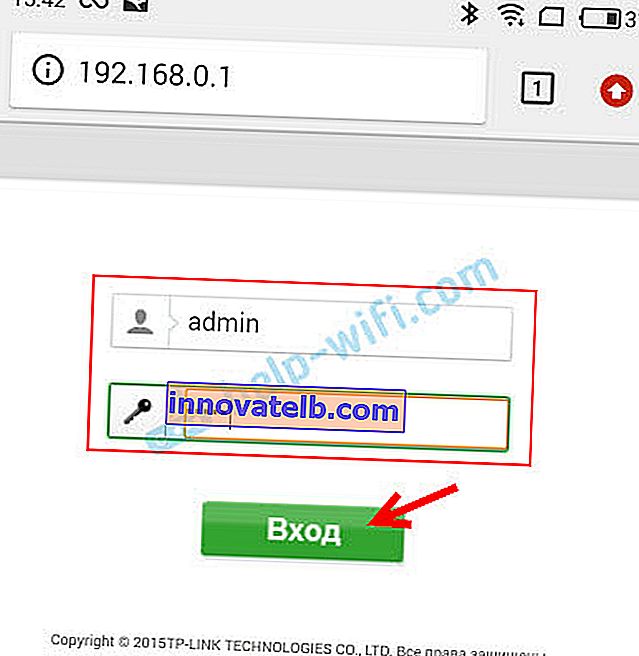
- Megnyílik az útválasztó webes felülete. Mivel mindenki számára más (különböző útválasztókon), meg kell találnunk egy részt, ahol a Wi-Fi beállítások találhatók. Általában ezt hívják, vagy "vezeték nélküli hálózat", "vezeték nélküli mód", "vezeték nélküli". Nos, ott már megtalálhatja a vezeték nélküli hálózati jelszó beállításait, hogy megtekinthesse azt a telefonjáról.
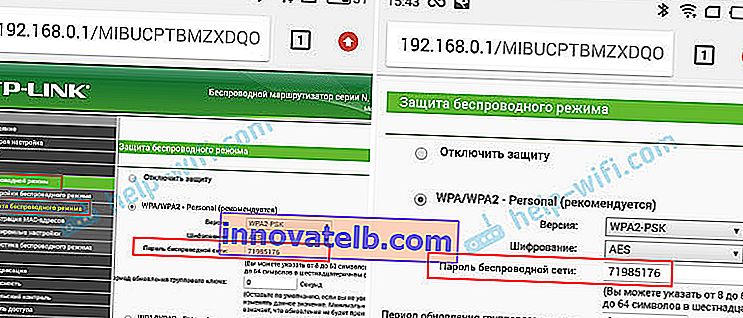
- Megtaláljuk a jelszót, és más eszközök csatlakoztatására használjuk. Általában a "Vezeték nélküli jelszó", "Vezeték nélküli kulcs", "Vezeték nélküli jelszó", "PSK jelszó", "PSK kulcs" megadásra kerül. Ha szükséges, ott megváltoztathatja a jelszót is.
Ha bármilyen problémája van a beállítások megadásával vagy a webes felületen jelszó keresésével, akkor a megjegyzésben részletesen leírhatja a problémát, és megpróbálok megoldást javasolni.
Megnézzük a mentett jelszót az Android Wi-Fi-jéről
Fontos feltétel: gyökérjogokra van szükséged! Az alábbiakban bemutatott módszerek ezek nélkül nem működnek! De megpróbálhatja, ha már megszerezte a felhasználói jogokat.
Az Android által a Wi-Fi-hez való csatlakozáskor mentett hálózati biztonsági kulcs külön fájlban van tárolva. Ha megszerezte a superuser jogosultságait a telefonján, akkor megnyithatja ezt a fájlt, és megnézheti a hálózat jelszavát. Vagy használjon speciális alkalmazásokat. De ugyanúgy megkapják a jelszó információkat erről a rendszerfájlról.
Ha rendelkezik ROOT hozzáféréssel, akkor tegye a következőket:
- Bármely explorer (RootBrowser (a példában használt), ES Explorer) segítségével nyissa meg a "wifi" mappát . A telefon belső memóriájában található, a data / misc / wifi címen
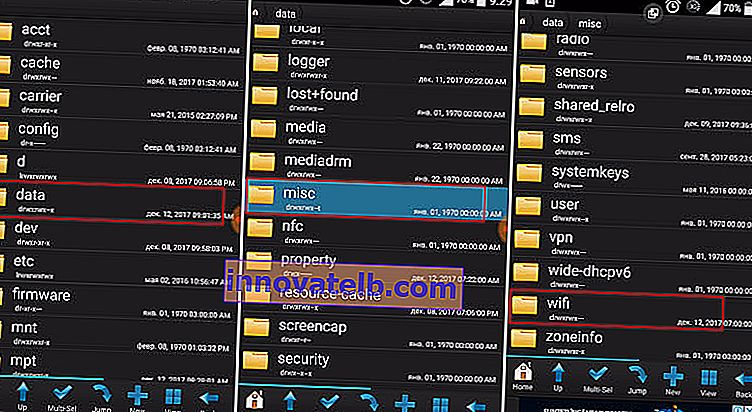
- Keresse meg a wpa_supplicant.conf fájlt a "wifi" mappában, és nyissa meg egy szövegszerkesztővel. Ennek a jelszófájlnak más neve lehet a telefonján (az Android másik verziója). De mindenképpen a .conf kiterjesztéssel lesz.
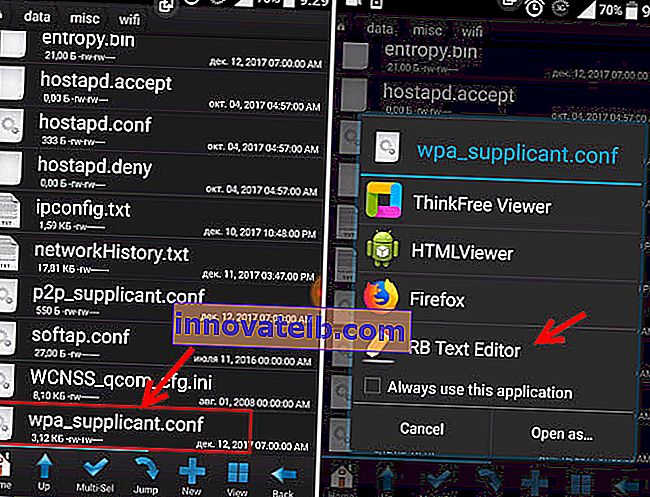
- Ez a fájl információkat tárol minden vezeték nélküli hálózatról, amelyhez a telefon csatlakozott. Meg kell találnunk a Wi-Fi hálózatunkat. Vezessen név szerint. A "ssid" sorban szerepel . A Wi-Fi-ből elfelejtett jelszót pedig a "psk" sor jelzi . Lásd egy példát az alábbi képernyőképen.
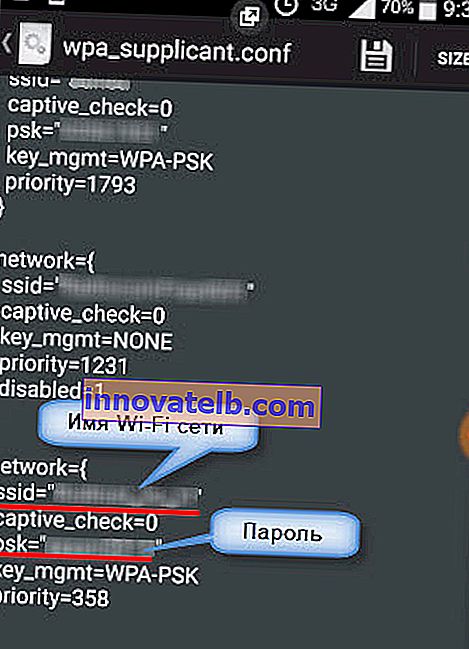
- Jelszóval csatlakozzon a hálózathoz. Nos, írja le valahova egy biztonságos helyre, hogy ne felejtse el.
Harmadik féltől származó alkalmazások használata
Gyökérjogokra is szükség van, mivel a program egyszerűen kivonja a jelszavakat abból a fájlból, amelyről fentebb írtam. Különleges jogok nélkül pedig a program nem fog tudni hozzáférni ehhez a fájlhoz.
A következő programokat tudom ajánlani: WiFi jelszó, WiFi kulcs helyreállítás, WiFi Pass helyreállítás.
Kis utasítás:
- Telepítse a fent felsorolt alkalmazások egyikét a Play Marketről. Telepíthet más alkalmazásokat is, amelyek lehetővé teszik a mentett jelszó megtekintését a Wi-Fi hálózatokról. Rengeteg ilyen alkalmazás van a Play Marketen.
- Futtassa az alkalmazást, és keresse meg hálózatát a listán az "SSID" -nel szemben jelölt névvel. Az alábbiakban a "psk" vagy a "PASS" szemközti oldalon lesz a hálózat jelszava. Például a WiFi Pass Recovery alkalmazás használata:
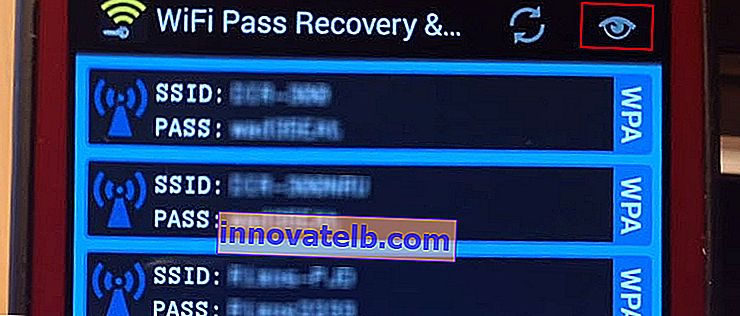 Ha a jelszavak rejtve vannak (csillagok formájában), akkor külön gombra kell kattintania (ezt a fenti képernyőkép kiemeli), és láthatja őket.
Ha a jelszavak rejtve vannak (csillagok formájában), akkor külön gombra kell kattintania (ezt a fenti képernyőkép kiemeli), és láthatja őket.
Ossza meg a Wi-Fi-t a Xiaomi okostelefonokon
Ez a funkció csak a Xiaomi okostelefonjaira alkalmas, és csak akkor, ha meg akarjuk osztani a jelszót egy másik telefonnal vagy táblagéppel. Ha meg szeretné tudni a jelszót például egy laptop csatlakoztatásához, akkor ez a módszer nem fog működni. Mivel magát a kulcsot nem fogjuk látni, csak egy QR-kódot tud elolvasni, amelyet egy másik telefon / tablet képes elolvasni.
Nyissa meg a Wi-Fi beállításokat, és csak kattintson arra a hálózatra, amelyhez az okostelefon csatlakozik (a hálózat neve alatt ez áll: "Kattintson a hálózat megosztására"). Megnyílik egy ablak QR-kóddal.

Be kell olvasnia egy másik telefonon, és el kell fogadnia, hogy csatlakozik a vezeték nélküli hálózathoz.
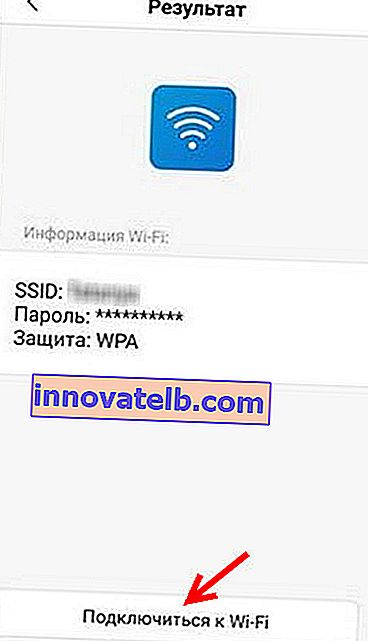
Ha nem sikerült megtudnia a jelszót a telefonja segítségével, akkor ne felejtse el, hogy ezt számítógéppel is megteheti. Vagy csatlakoztasson új eszközt WPS-en keresztül. Erről a cikk elején írtam, ahol linkeket hagytam a részletes utasításokra. Végső megoldásként visszaállíthatja az útválasztót, de akkor újra konfigurálnia kell.

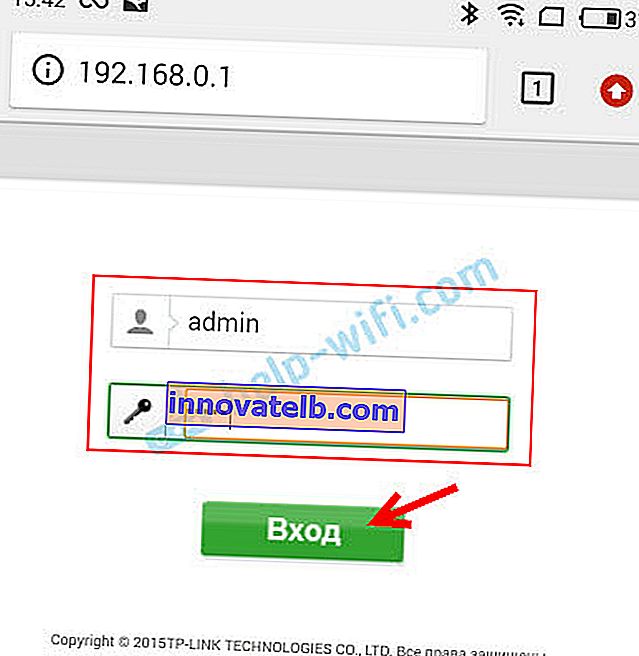
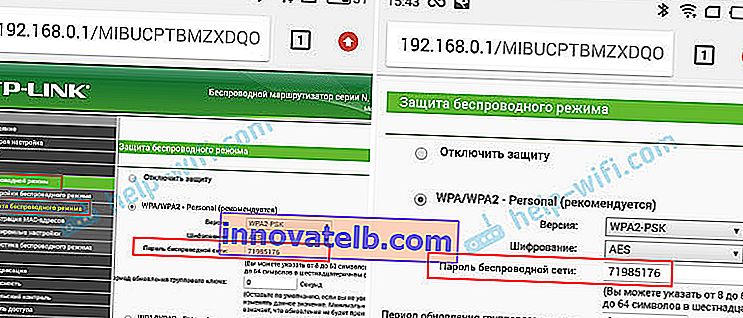
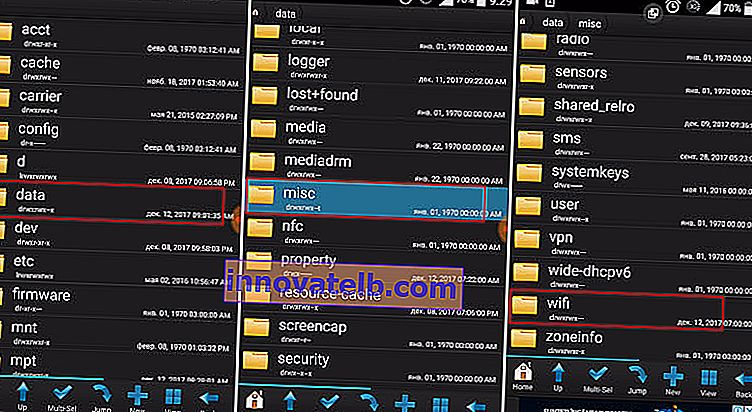
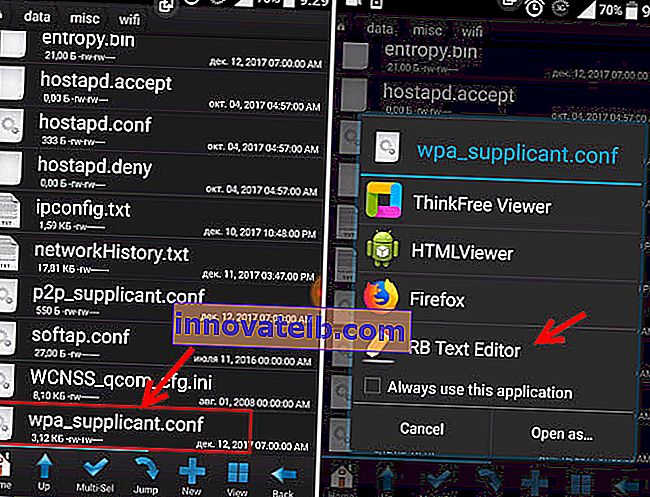
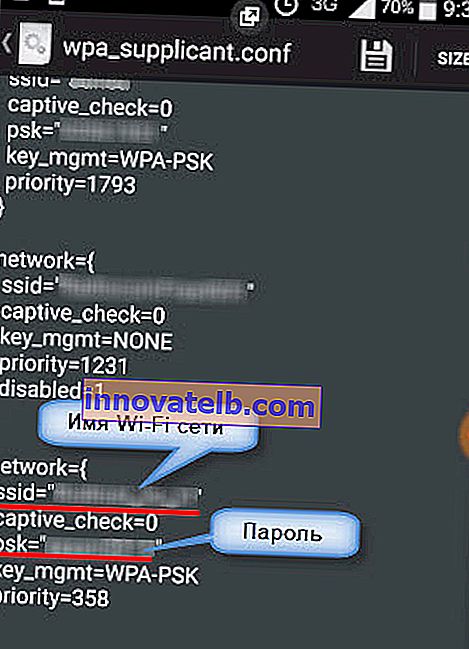
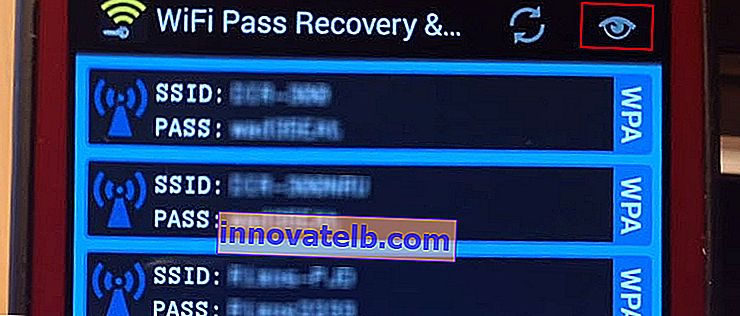 Ha a jelszavak rejtve vannak (csillagok formájában), akkor külön gombra kell kattintania (ezt a fenti képernyőkép kiemeli), és láthatja őket.
Ha a jelszavak rejtve vannak (csillagok formájában), akkor külön gombra kell kattintania (ezt a fenti képernyőkép kiemeli), és láthatja őket.